Guide d’utilisation de Logic Pro pour iPad
-
- Qu’est-ce que Logic Pro ?
- Zones de travail
- Travail avec des boutons de fonction
- Travail avec des valeurs numériques
-
- Introduction aux pistes
- Création de pistes
- Création de pistes à l’aide de la fonction glisser-déposer
- Choix du type de région par défaut pour une piste d’instrument logiciel
- Sélection de pistes
- Duplication de pistes
- Réorganisation des pistes
- Changement du nom de pistes
- Changement d’icônes de pistes
- Changement des couleurs des pistes
- Utilisation de l’accordeur sur une piste audio
- Affichage de la piste de sortie dans la zone de pistes
- Suppression de pistes
-
- Introduction aux en-têtes de pistes
- Désactivation du son et activation de la lecture solo de pistes
- Réglage du volume des pistes
- Activation de l’enregistrement de pistes
- Utilisation du monitoring de l’entrée sur les pistes audio
- Désactivation de pistes
- Gel de pistes
- Personnalisation des en-têtes de piste
- Modification des paramètres de piste
- Début d'un abonnement Logic Pro
- Comment obtenir de l’aide
-
- Introduction aux surfaces de lecture
- Utilisation des commandes latérales avec les surfaces de lecture
- Utilisation de la surface de lecture Clavier
- Utilisation de la surface de lecture Pads de batterie
- Utilisation de la surface de lecture Touche
- Utilisation de la surface de lecture Bandes d’accord
- Utilisation de la surface de lecture Bandes de guitare
-
- Introduction à l’enregistrement
-
- Avant d’enregistrer des instruments logiciels
- Enregistrement d’instruments logiciels
- Enregistrement de prises d’instrument logiciel supplémentaires
- Enregistrement sur plusieurs pistes d’instruments logiciels
- Enregistrement de plusieurs appareils MIDI sur plusieurs pistes
- Enregistrement simultané d’instruments logiciels et audio
- Fusion d’enregistrements d’instruments logiciels
- Retouche d’enregistrements d’instruments logiciels
- Remplacement d’enregistrements d’instruments logiciels
- Capture de la dernière performance MIDI
- Usage du métronome
- Utilisation du décompte
-
- Introduction à l’arrangement
-
- Introduction aux régions
- Sélection de régions
- Couper, copier et coller des régions
- Déplacement de régions
- Suppression des blancs entre les régions
- Retard de lecture de régions
- Élagage de régions
- Mise de régions en boucle
- Répétition de régions
- Désactivation du son de régions
- Scission et fusion de régions
- Étirement de régions
- Séparation d’une région MIDI par tonalité de note
- Bounce des régions à leur place
- Modification du gain de régions audio
- Création de régions dans la zone Pistes
- Conversion d’une région MIDI en région Drummer ou en région de motif
- Renommage de régions
- Changement de la couleur des régions
- Suppression de régions
- Création de fondus sur des régions audio
- Accès aux fonctions de mixage avec le curseur
-
- Introduction à Live Loops
- Lancement et arrêt de cellules Live Loops
- Utilisation de cellules Live Loops
- Modification des réglages de boucle pour des cellules
- Mode d’interaction de la grille des Live Loops et de la zone de pistes
- Modification de cellules
- Modification de scènes
- Utilisation de l’éditeur de cellule
- Bounce des cellules
- Enregistrement d’une performance Live Loops
-
- Introduction
-
-
- Vue d’ensemble de l’éditeur de partition défilante
- Sélection de notes
- Ajout de notes
- Suppression de notes
- Désactivation du son de notes
- Élagage de notes
- Déplacement de notes
- Copie de notes
- Raccourcissement de superpositions
- Forcer le legato
- Verrouillage de la position des notes
- Transposition de notes
- Modification de la vélocité des notes
- Modification de la vélocité de relâchement
- Changement du canal MIDI
- Définition des identifiants d’articulation
- Quantification de la synchronisation
- Quantification de la tonalité
- Modification de Live Loops dans l’éditeur de cellule
-
- Introduction au séquenceur pas à pas
- Utilisation du séquenceur pas à pas avec Drum Machine Designer
- Enregistrement de motifs dans le séquenceur pas à pas en live
- Motifs d’enregistrement de pas dans le séquenceur pas à pas
- Chargement et enregistrement de motifs
- Modification de la lecture de motif
- Modification de pas
- Modification de rangées
- Modification des réglages de motif, rangée et pas dans le séquenceur pas à pas dans l’inspecteur
- Personnalisation du séquenceur pas à pas
-
- Introduction au mixage
-
- Types de tranches de console
- Commandes de tranches de console
- Affichage du niveau de crête et écrêtage
- Réglage du volume de tranche de console
- Réglage du format d’entrée des tranches de console
- Réglage de la sortie d’une tranche de console
- Réglage de la position de panoramique des tranches de console
- Désactivation ou lecture en solo du son des tranches de console
- Utilisation de modules dans la table de mixage
-
- Introduction à l’automation
- Affichage d’automation
- Écriture d’automation en temps réel
- Utilisation de l’automation avec des groupes de table de mixage
- Automation de cellule dans les Live Loops
- Annulation, désactivation ou suppression d’automation
- Lecture d’automation
- Création d’une automation avec le séquenceur pas à pas
-
- Vue d’ensemble des modules d’effets
-
- Vue d’ensemble des amplificateurs et des pédales
-
- Vue d’ensemble des modules d’instruments
-
- Vue d’ensemble de l’ES2
- Vue d’ensemble de l’interface
-
- Vue d’ensemble de la modulation
-
- Vue d’ensemble de l’enveloppe Vector
- Utilisation des points de l’enveloppe Vector
- Utilisation des points Solo et Sustain de l’enveloppe Vector
- Définition des durées de segment d’enveloppe Vector
- Commandes du pad X/Y de l’enveloppe Vector
- Menu Vector Envelope Actions
- Contrôles de boucle de l’enveloppe Vector
- Comportement de la phase de relâchement de l’enveloppe Vector
- Formes de transition entre les points de l’enveloppe Vector
- Utilisation du redimensionnement temporel de l’enveloppe Vector
- Utilisation du Mod Pad
- Référence des sources de modulation
- Référence des sources de modulation Via
-
- Vue d’ensemble de Sample Alchemy
- Vue d’ensemble de l’interface
- Ajout de données source
- Enregistrement d’un préréglage
- Mode d’édition
- Modes Play
- Vue d’ensemble des sources
- Modes de synthèse
- Commandes granulaires
- Effets additifs
- Commandes d’effet additif
- Effets spectraux
- Commandes d’effet spectral
- Module Filter
- Filtres Lowpass et Highpass
- Filtre Comb PM
- Filtre Downsampler
- Filtre FM
- Générateurs d’enveloppe
- Mod Matrix
- Routage de modulation
- Mode Motion
- Mode Trim
- Menu More
- Sampler
-
- Introduction aux synthétiseurs
- Principes fondamentaux des synthétiseurs
-
- Vue d’ensemble des autres méthodes de synthèse
- Synthèse par échantillonnage
- Synthèse par modulation de fréquence (FM)
- Synthèse par modélisation des composantes
- Synthèse par table d’ondes, vectorielle et arithmétique linéaire (LA)
- Synthèse additive
- Synthèse spectrale
- Resynthesis
- Synthèse par distorsion de phase
- Synthèse granulaire
- Copyright
Oscillateur de table de l’instrument Retro Synth de Logic Pro pour iPad
Les oscillateurs du synthétiseur permettent de générer une ou plusieurs formes d’onde. Pour définir la couleur tonale de base avec la ou les formes d’onde, réglez la tonalité du son de base et définissez les relations des niveaux entre les oscillateurs. Le signal produit par l’un des oscillateurs, ou par les deux, est ensuite envoyé vers d’autres parties du moteur de synthèse à des fins de mise en forme, de traitement ou de manipulation. Consultez les sections sur les commandes des filtres, les commandes d’ampli et d’effet, la modulation et les réglages globaux et de contrôleur.
La synthèse par table d’ondes permet de créer des textures en évolution et des sons plus précis. Elle convient idéalement à la création de pads, de basses et d’effets sonores. Malgré la tonalité propre, la synthèse par tables d’ondes peut également offrir un son chaud lorsqu’elle est associée au bon type de filtre. Une table d'ondes est composée de plusieurs formes d’onde à cycle unique.
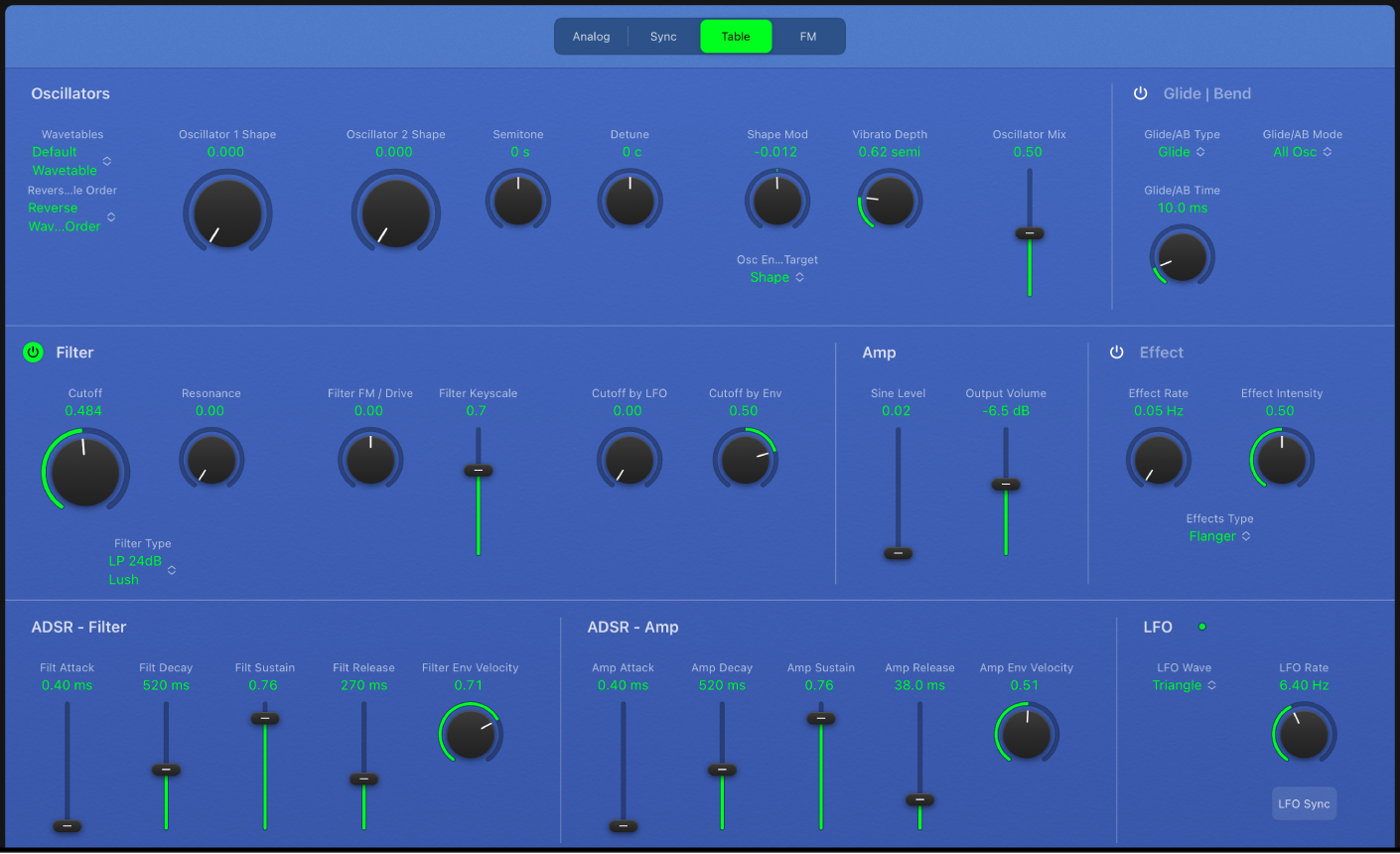
Paramètres d’oscillateur de table
Menu local Wavetables : choisissez une table d’ondes d’origine ou personnalisée.
Custom Wavetable : charge la table d’ondes personnalisée stockée en mémoire. Vous pouvez passer de cette table d’ondes à une table d’ondes d’origine.
Sous-menu App Wavetables : charge une table d’ondes inclue par défaut. Vous pouvez passer d’une table d’ondes d’origine à la table d’ondes personnalisée.
Bouton Reverse Wavetable : inverse l’ordre de lecture de la table d’ondes chargée. Pour une table d’ondes comprenant 10 formes d’onde, par exemple, l’inversion entraîne la lecture séquentielle des formes d’onde 10 à 1.
Potentiomètres et champs Oscillator 1/2 Shape : faites tourner pour passer entre les formes d’onde dans la table d’ondes active. Une table d'ondes est composée de plusieurs formes d’onde à cycle unique.
Potentiomètre et champ Semitone : permet de régler la tonalité de l’oscillateur 2, en procédant par paliers d’un demi-ton dans une plage de ± 2 octaves.
Potentiomètre et champ Detune : tournez ce potentiomètre pour régler la fréquence de l’oscillateur 2 avec une précision de l’ordre du centième de demi-ton.
Potentiomètre et champ Shape Mod : en mode Shape, définissez l’intensité de modulation. En mode Formant, la commande étire ou compresse le spectre des formants de la table d’ondes. La position centrale (off) désactive toute la modulation de forme de la table d’ondes à l’aide de l’oscillateur LFO ou de l’enveloppe de filtre. Le mode doit être sélectionné dans le menu local Osc Env Target.
Centre gauche = modulation du LFO.
Centre droit = modulation de l’enveloppe de filtre.
Remarque : Ce paramètre est également disponible comme cible de modulation en temps réel de la variation d’ondes (formant). Consultez la section Réglages globaux et de contrôleur de l’instrument Retro Synth.
Menu local Osc Env Target : permet de passer du mode Shape (forme) au mode Formant et vice versa.
Mode Shape : permet d’utiliser les potentiomètres Shape pour choisir des formes d’ondes dans les tables d’ondes personnalisées ou par défaut.
Mode Formant : utilisez le potentiomètre Shape Modulation pour étirer ou comprimer le spectre de formants, qui se compose d’une série de crêtes de fréquence fixes, dans la forme d’onde active (sélectionnée à l’aide des potentiomètres Shape). Cette opération est semblable à la compression des grains dans la synthèse granulaire.
Potentiomètre et champ Vibrato Depth : utilisez ce potentiomètre pour déterminer l’intensité du vibrato (modulation de tonalité).
Curseur et champ Oscillator Mix : déplacez pour effectuer un fondu enchaîné (détermine les relations de niveau) entre les oscillateurs.